Comment générer des combinaisons uniques dans Excel ?
Supposons que vous ayez trois listes, et maintenant vous souhaitez générer des combinaisons uniques à partir de ces trois listes comme le montrent les captures d'écran ci-dessous. Comment pouvez-vous résoudre rapidement ce problème délicat dans Excel ?
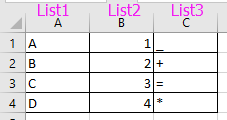

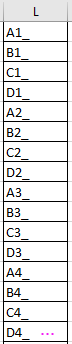
Générer des combinaisons uniques avec plusieurs formules
Générer des combinaisons uniques avec Kutools pour Excel![]()
Générer des combinaisons uniques avec plusieurs formules
1. Sélectionnez une colonne vide à côté des trois listes, par exemple la colonne D, et tapez cette formule =MOD((ROW()-1),4)+1 dans la barre de formule, puis appuyez sur Ctrl + Entrée pour appliquer cette formule à toute la colonne. Voir les captures d'écran :
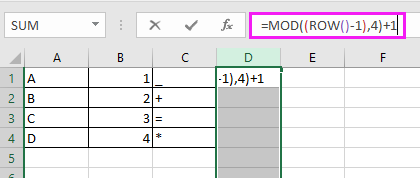
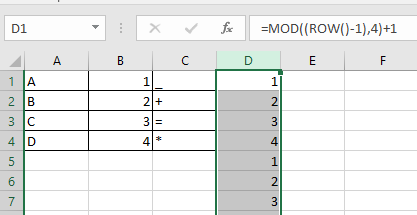
2. Ensuite, allez sélectionner toute la colonne E qui est à côté de la première colonne de formule D, et tapez =MOD(INT((ROW()-1)/4),4)+1 dans la barre de formule, puis appuyez sur Ctrl + Entrée pour appliquer la formule. Voir la capture d'écran :
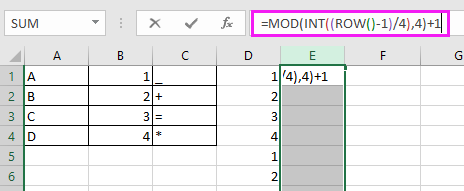
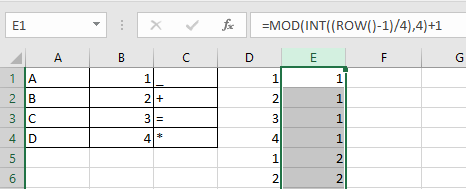
3. Passez à la troisième nouvelle colonne F à côté de la deuxième colonne de formule E, et tapez cette formule =MOD(INT(INT((ROW()-1)/4)/4),4)+1 dans la barre de formule, puis appuyez sur Ctrl + Entrée pour appliquer la formule à toute la colonne. Voir la capture d'écran :
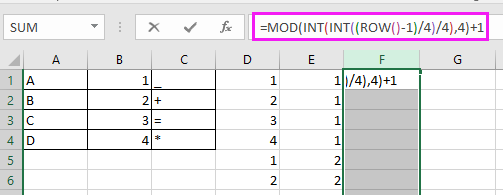
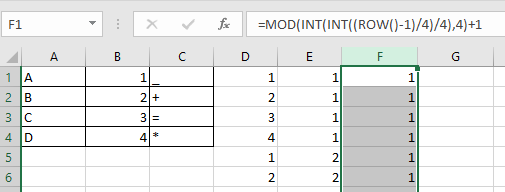
4. Continuez en sélectionnant la colonne G, et tapez cette formule =INDEX(A$1:A$4,D1) dans la barre de formule, puis appuyez sur Ctrl + Entrée pour obtenir le résultat. Voir la capture d'écran :
Astuce : A1 est la première cellule de la première liste, et D1 est la première cellule de la colonne contenant votre première formule.
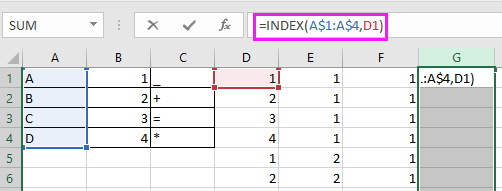
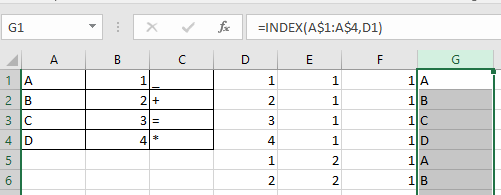
5. Cliquez ensuite sur G1, puis faites glisser la poignée de recopie automatique vers la droite jusqu'à I1, puis sélectionnez respectivement les colonnes H et I pour appliquer la formule à l'ensemble des colonnes. Voir la capture d'écran :
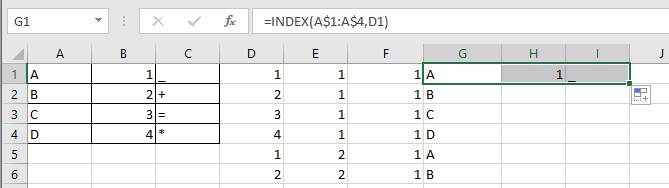
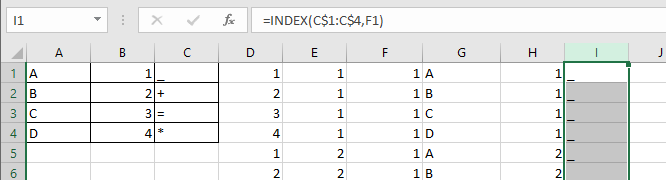
Ensuite, vous pouvez combiner les colonnes G, H et I.
6. Sélectionnez J1, puis tapez cette formule =G1&H1&I1, appuyez sur la touche Entrée, et faites glisser la poignée de remplissage automatique vers le bas jusqu'à ce qu'un doublon apparaisse. Voir les captures d'écran :
Astuce : G1, H1 et I1 sont les cellules contenant les formules.
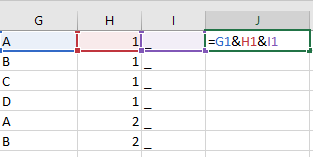
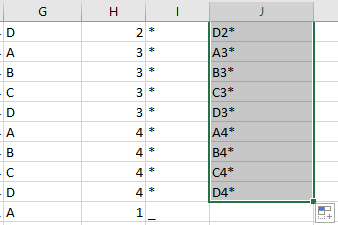
Maintenant, toutes les combinaisons uniques ont été générées à partir des trois listes.
Remarque : dans les formules =MOD((ROW()-1),4)+1, =MOD(INT((ROW()-1)/4),4)+1, et =MOD(INT(INT((ROW()-1)/4)/4),4)+1, 4 indique qu'il y a 4 données dans la liste.
Générer des combinaisons uniques avec Kutools pour Excel
Avec la méthode ci-dessus, c'est trop complexe et fastidieux pour les utilisateurs. Heureusement, Lister toutes les combinaisons de Kutools pour Excel peut rapidement générer des combinaisons possibles uniques à partir de trois listes.
1. Cliquez sur Kutools > Insérer > Lister toutes les combinaisons. Voir la capture d'écran :

2. Ensuite, dans la boîte de dialogue Lister toutes les combinaisons, sélectionnez Valeur dans la liste déroulante Type, cliquez sur le bouton Parcourir pour sélectionner la première liste, et cliquez sur Ajouter pour ajouter la liste dans la Liste des combinaisons. Voir la capture d'écran :

Répétez cette opération pour ajouter toutes les listes successivement dans la section Liste des combinaisons. Voir la capture d'écran :

3. Cliquez sur OK, puis sélectionnez la première cellule de la plage de destination pour afficher les combinaisons dans la boîte de dialogue qui apparaît. Voir la capture d'écran :

4. Cliquez sur OK, et toutes les combinaisons uniques ont été générées.

Kutools pour Excel - Boostez Excel avec plus de 300 outils essentiels. Profitez de fonctionnalités IA gratuites en permanence ! Obtenez-le maintenant
Démo : Lister toutes les combinaisons possibles uniques dans Excel
Articles connexes :
Meilleurs outils de productivité pour Office
Améliorez vos compétences Excel avec Kutools pour Excel, et découvrez une efficacité incomparable. Kutools pour Excel propose plus de300 fonctionnalités avancées pour booster votre productivité et gagner du temps. Cliquez ici pour obtenir la fonctionnalité dont vous avez le plus besoin...
Office Tab apporte l’interface par onglets à Office, simplifiant considérablement votre travail.
- Activez la modification et la lecture par onglets dans Word, Excel, PowerPoint, Publisher, Access, Visio et Project.
- Ouvrez et créez plusieurs documents dans de nouveaux onglets de la même fenêtre, plutôt que dans de nouvelles fenêtres.
- Augmente votre productivité de50 % et réduit des centaines de clics de souris chaque jour !
Tous les modules complémentaires Kutools. Une seule installation
La suite Kutools for Office regroupe les modules complémentaires pour Excel, Word, Outlook & PowerPoint ainsi qu’Office Tab Pro, idéal pour les équipes travaillant sur plusieurs applications Office.
- Suite tout-en-un — modules complémentaires Excel, Word, Outlook & PowerPoint + Office Tab Pro
- Un installateur, une licence — installation en quelques minutes (compatible MSI)
- Une synergie optimale — productivité accélérée sur l’ensemble des applications Office
- Essai complet30 jours — sans inscription, ni carte bancaire
- Meilleure valeur — économisez par rapport à l’achat d’add-ins individuels